- 绿色版查看
- 绿色版查看
- 绿色版查看
- 绿色版查看
- 绿色版查看
注意事项:
在mac软件的下载安装中一般会遇到如下三种报错情况,现在华军小编来给大家做出解答,还请遇到报错的仔细观看:
1、“...软件已损坏,无法打开,你应该将它移到废纸篓”
2、“打不开...软件,因为它来自身份不明的开发者”
3、“打不开...软件,因为Apple无法检查其是否包含恶意软件”
当遇到上述三种情况时,我们应该:
1、首先设置:开启任何来源
2、大部分软件设置开启任何来源后,即可正常下载安装;小部分软件由于ios对未签名应用权限的限制,需要通过执行命令行代码来绕过应用签名认证。 因此需要:执行命令绕过ios的公证Gatekeeper。
3、上述操作如果均无法解决,那就需要:关闭SIP系统完整性保护。
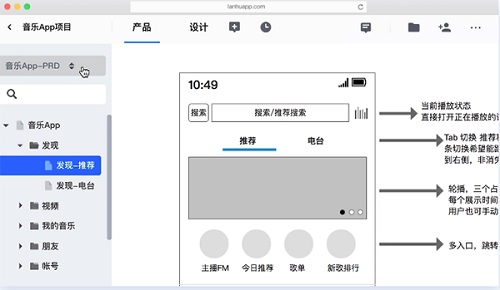
蓝湖Axure Mac软件功能
产品经理轻松表达需求
在线展示文档,团队查看更方便
支持在线评审,更新通知,自动备份
一个地方展现所有资源
汇总文档和设计,理解更轻松
按页面逻辑连线,展现逻辑更清晰
快速生成交互原型
强调产品交互的说明和备注
产品经理可以基于设计图发表意见
设计师更快交付设计图
自动标注设计图,从此不再低效手工
一键生成标注和切图,自动共享给同事
设计图管理
清晰展现设计图不同状态
设计图批注
打点标记进行评论, @相关成员可实时通知
自动保存历史版本
随时查看历史版本,支持自动备份源文件
工程师快速省心开发
查看标注
点击任意元素,即可查看标注信息
切图下载
一键下载,支持 JPG、PNG、SVG、WebP
自动生成代码
自动生成 CSS、iOS 和 Android 代码
小程序组件
可自动生成小程序代码
蓝湖设计规范云
同步设计规范,保持设计一致性,提高设计效率
无需导出 Axure HTML ,一键分享给同事,轻松在线查看
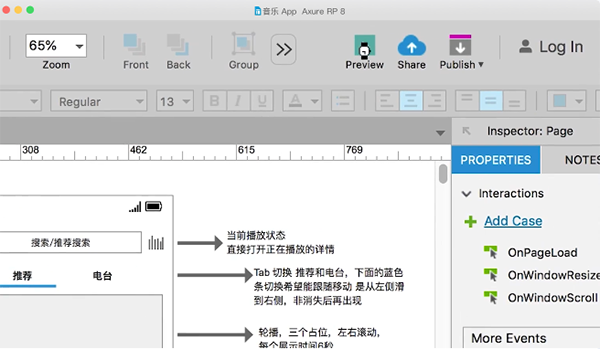
蓝湖Axure Mac软件特色
一键分享,无需发送
自动共享文档,在线展示 Axure 、Word,无需手动导出、压缩文档、发送附件
一个链接,无需更新
团队同事无需查收邮件、下载、解压,每次打开都是最新版本
历史改动,一目了然
保留所有历史版本,便于信息沉淀和查找,自动生成更新记录,改动一目了然
文档在线预览
一个地方汇总所有文档,支持 Confluence 等外部文档链接,支持绑定设计图,让文档和设计在一起
蓝湖Axure Mac使用方法
打开需要上传的文档,点击右上角的 「预览」。完成「文档」命名及「项目」创建/选择后,点击上传,即可将文档共享。
界面左上角,为「团队管理」设置处,你可以选择/切换团队。
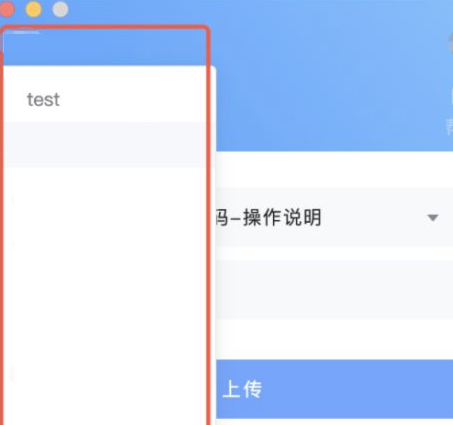
点击项目列表旁的【▼】图标,选择对应的项目名称,即可「切换/选择项目」。
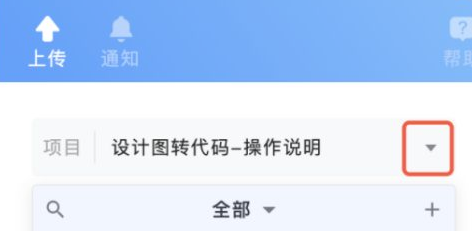
如果项目较多,可以点击项目列表左侧的







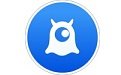


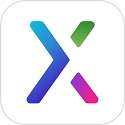


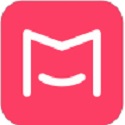
































有用
有用
有用